Instalar aplicaciones en la Palm Pre o Palm Pixi con webOS
1.-Usando App Catalog
La forma básica de instalación de aplicaciones es usando el App Catalog que trae pre-cargado nuestro dispositivo, esta es una aplicación muy sencilla de usar
Para abrir la aplicación hacemos Tap en el icono App Catalog de nuestro dispositivo, esto nos abrirá la aplicación
En su interfaz nos muestra en la parte de arriba las aplicaciones destacadas
En Explorar podemos ver las demás aplicaciones ordenadas por categorías en una lista o en forma de nube, según escojamos
Y en Recientes las aplicaciones ordenadas de la mas nueva a la anterior
También podemos organizarlas por orden alfabético
Por orden de mejor calificadas
O simplemente por orden de precio, siendo las gratuitas las primeras
Al hacer Tap en un icono o nombre de aplicación nos llevara a su ficha de Información, esta ficha incluye unas capturas de pantalla
Algo de información de la aplicacion
Enlaces al sitio oficial y soporte
Y un botón para ver las reseñas o comentarios hechos por los usuarios sobre esa aplicación (una vez comprada o instalada podremos hacer nuestra propia reseña y calificar esta)
Para instalar solo necesitamos dar Tap en donde dice Descargar por, y ya sea gratuita o de paga empezara el proceso de descarga y posterior instalación, una vez instalada podremos ejecutarla desde App Catalog o buscarla posteriormente en nuestro Iniciador
El icono de la cesta de compra de la pantalla principal de App catalog es el sitio donde vemos todas aquellas aplicaciones que hayamos instalado en nuestro dispositivo por medio de la App catalog, y ahí mismo existe un botón de “Instalar actualizaciones”, que hará el proceso de actualización de todas aquellas aplicaciones que lo requieran
2.-Usando webOS QuickInstall
La segunda forma de instalación es usando webOS QuickInstall
Para instalar aplicaciones usando este programa tenemos que habilitar el modo “desarrollador” en nuestro Dispositivo, esto se hace de forma bastante sencilla, solo debemos escribir webos20090606 sin ninguna Carta abierta, esto es, como si fuésemos a buscar
Esto nos mostrara una aplicación oculta, que es el Developer Mode Enabler, en su interfaz solo encontramos un botón, el que permite habilitar o deshabilitar este modo, al hacerlo el equipo se reiniciará
Y una vez reiniciado ya podemos usar el webOs QuickInstall
Lo primero que debemos hacer es descargar el webOS QuickInstall de aqui , para ejecutarlo debemos tener el Java instalado, si no lo tenemos podemos bajarlo de aqui
Una vez que tenemos el archivo .jar descargado lo ejecutamos, vamos a ver que el programa nos pide descargar el webOS Doctor, de acuerdo a nuestro dispositivo escogemos el Operador, la descarga es de aproximadamente +200 MB, así que tendrás que ser paciente, ese archivo que se descarga NO LO EJECUTES, ya que regresara tu equipo a su estado original, solo mantenlo en la misma carpeta del otro
Una vez descargado y abierto el webOS QuickInstall vete al Menú / Opciones y escoge “Attemp Nova Reinstall”, eso instalara el Driver que permite usar el dispositivo con el programa
Una vez hecho esto ya podemos empezar a instalar aplicaciones, en Menú/ Device Management podemos ver las aplicaciones instaladas y quitarlas si así deseamos
En el botón de la Flecha azul podemos ir a las aplicaciones disponibles en descarga de diferentes fuentes
Si hacemos doble clic en cada una de ellas se abre una ficha donde se puede ver la información al respecto
Si deseamos instalar la aplicación marcamos en el cuadro con un Click y usamos el botón Download
Y podremos ver en la pantalla principal la aplicación lista para instalarse, lo cual hacemos con el botón Install
Nos aparecerá una pantalla de progreso y una vez terminado ya tendremos la aplicación en nuestra Palm Pre o Palm Pixi
3.-Usando archivos .ipk
La tercera forma de instalar aplicaciones es usando el webOS QuickInstall, y descargando aplicaciones en formato .ipk de Internet, esto lo podemos hacer de dos formas, pegando la aplicación en la subcarpeta Install de donde se encuentre el WebOSQuickInstall.jar o usando el botón de la Cruz y buscando el directorio donde tenemos el archivo
Una vez hecho esto nuevamente usamos el botón Install para transferir el archivo
4.-Usando el Preware
La cuarta opción de instalación de programas en la Palm Pre o Palm Pixi es usando la aplicación Preware
Para instalar esta aplicación solo la buscamos en el menú de selección de Feeds del webOS QuickInstall y marcamos el cuadro, le damos click en Download e instalamos en nuestro dispositivo
Una vez que tenemos instalado el Preware en nuestro dispositivo lo abrimos haciendo Tap en el icono, al abrirse comenzara un proceso de descarga de los feeds de varias fuentes, que es lo que nos llena la lista de aplicaciones disponibles
En Actualizar paquetes encontramos la lista de aplicaciones que pueden ser actualizadas, tal y como esta en el App Catalog, pero incluyendo las instaladas vía Preware
En Paquetes Disponibles tenemos los grupos de aplicaciones que podemos instalar en nuestra Palm Pre o Palm Pixi, dividida en varias categorías
La interfaz es muy similar a la del App Catalog, permitiéndonos ver la información básica, Screenshots, etc
.
También tenemos la sección de parches, cuyo uso y utilidad veremos a profundidad en otra ocasión, pero que básicamente permiten modificar varias cosas del webOS, lo cual puede llegar a ser bastante interesante
En ocasiones la instalacion de estos nos puede solicitar darle un Reset a los modulos de nuestro Dispositivo
La sección paquetes instalados nos muestra lo que tenemos en nuestro dispositivo, y nos permite quitar aplicaciones y parches
En las preferencias del Preware podemos cambiar el tema, configurar la actualización, agregar fuentes y activar o desactivar Feeds, como el de los temas
Si activamos los Feeds de los temas la próxima vez que entremos a Preware podremos ver una nueva categoría, Themes, que no son más que temas para cambiar la presentación del webOS
Y esas son las formas actuales de como instalar aplicaciones en tu dispositivo Palm Pre o Palm Pixi con webOS
Recuerden seguir la serie completa de Iniciando con webOS en este Post o en el Foro






















































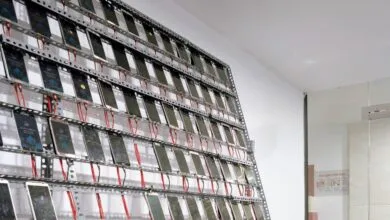

muy bien leo.. me gusta usar preware pero se queda en boot no inicia :(
Ta bueno el tuto, aguamarina reinstala el preware a ver si se soluiciona tu problema
Gracias por el tutorial, soy un usuario novato y la verdad no me costó ningún trabajo realizar las instalaciones. :)
hola sergio como hicistes por que yo le doy instalar pero las aplicaciones no me aparecen en la palm no se que hacer gracias
Necesito de su ayuda, ya he podido poner mi palm pre en developer mode y descargar el webos doctor, la cosa es que una vez conectada mi palm a la pc y comenzar con la instalacion de archivos ipk mi palm se desconecta y se vuelve a conectar de mi pc, lo cual provoca que no se instalen los archivos, no se si sea un problema de mi palm o un problema de driver, o a lo mejor por una caida, no tengo idea, la cosa es que no puedo instalar via quickinstall desde mi pc. Ayuda porfavor!!
Prueba desinstalando e instalando nuevamente el novacom…… porque los drivers no tienen nada que ver en esto, puede ser que no se haya instalado bien y por ahi este tu error, de ahi prueba que no haya otro dispositivo que tengas conectado por usb que este demandando demasiada energia y eso pueda hacer que no le llegue bien la energia al palm pre y por eso se te desconecte y vuelva a conectar (a mi me pasa luego ese problema pero con un disco duro externo), espero que te ayude mi consejo, saludos.
Soy nuevo en esto, y apenas me estoy familiarizando, lo que no me gusta es la dificultad para administrar los medios, habrá una aplicacion gratis para administrar los medios de video y audio?
hola excelente pagina solo tengo una duda al ya baje el archivo WebOS Quick Install y cuando le doy ejecutar no me sale el programa como el de la imagen si no mas bien me sale la imagen del programa web os doctor osea el de doctorizar espero y su ayuda por que no se que hacer,SALUDOS
Hola. Tengo mi palm pre y quisiera saber donde puedo encontrar aplicaciones medicas para este equipo difererentes a las que se instalan con la aplicacion classic. Y si no estan disponibles, hay alguna noticia de que palm amplie la disponibilidad de estas aplicaciones??
Hola Mario, en el App Catalog puedes encontrar la aplicación “Epocrates”, una muy buena aplicación médica en mi opinión.
mi compu no detecta mi cel palm. _Ya intente decargando varios programas y nada. Al conectarlo con el cable usb unicamente carga pero no lo reconoce como dispositibo. Que puedo hacer??? mi palm no parece Palm si no un simple aparato celular
¿Ya intentaste en otra computadora?
hola amigo yo tengo el mismisimo problema tengo un palm pixi de 8 gb solo que no me sirve como telefono ya que es gsm no es de chip y aqui en honduras ya no ay redes GSM solo me sive para escuchar musica y videos quisiera saber si lo as logrado conectarlo como usb paar que me ayudes
por fin conseguí que me reconozca mi pixi y en teoría instalar aplicaciones, pero estas no aparacen en la palm…. de hecho no visualizo ninguna aplicación de la palm pixi desde el webosqi…??????
hola nacho me pasa lo mismo que a ti si ya conseguistes solucion a esot me comentas gracias
bueno ya instalé aplicaciones…. no tenía puesto el pixi en modo desarrollador… ahora instalé en navit…pero no arranca….en otros foros comentan que hay que configurar el navit.xlm, pero para empezar no se ni donde ni como buscarlo…
nacho si m podrias colaborar ya que mi pixi no logra instalar las aplicaciones hace todo el proceso pero no se visualizan si me puedes ayudar te lo agradezco..
Hola estoy por comprarme una palm pre 2 y quisiera saber si esto tambien funciona para esa palm
tengo la version 1.4.1 del pre plus alguien me puede ayudar con los juegos ?? instale el angrybirds y otros pero no cargan se quedan con la imagen querieriendo abrir pero nada
hola amigos.. hice todo tal como se explica para usar el WebOSQuickInstall pero cuando le voy a dar a instalar me tirra error que dice que el dispositivo no esta osea me dice not divece fond o algo asi.. uso windows 7… alguna sujerencia… quiero poner a funcionar eso para ponerle unas aplicaciones… pero solo se puede con eso por lo que noto con el WebOSQuickInstall y me dira ese error… ayudenme siii gracias
hola amigo me pasa la misma situacion a la hora de querer instalar las aplicacions en mi palm pixi quisiera saber si lograste corregir ese error y si me podrias ayudar gracias y saludos desde costa rica
alguien que sepa por que es que no se reconoce el cel por help desde costa rica
acabo de comprar mi palm pre y me gusto mucho pero soy nuevo en este tipo de telefonos como le puedo agragar canciones con el usb no me àparece nada y tampoco me detecta las redes de wifi porfa si alguien sabe como digame
hola tengo una palm pre entro al catalogo de aplicacion y quiero descargar facebook y no me da esa aplicacion que puedo hacer o a que se debe que no aparece gracias
hola ya realice todos los pasos ok, pero no me aparece nada en el telefono le doy instalar y nada de nada no aparece nada que hago
buenas como cambio los temas de mi pixi? es q descargo varios y solo se aplica el ultimo en descargar. como los puedo cambiar??
Sólo se puede instalar uno a la vez. Cuando quieras cambiar de tema, desinstala ése e instala uno nuevo de preware.
buenas tardes amigos soy nuevo en esto y deseo agregar a mi pixi nuevas aplicaciones pero la aplicacion quick instal no abre ademas intento bajar el novacom tampoco y talvez si alguien me pueda ayudar y explicar un poco mas
hola tengo problemas con mi App Catalog vivo en venezuela que debo hacer. gracias
ctengo problema con el palm pixi plus para poner juegos
NO ME FUNCIONA
hola, acabo de comprar una pixi plus, me funcionó la última forma, el cel se lo compré a un distribuidor telcel, la carcaza dice att
no jala!!!!
necesito instalar skipe o whatsapp o algo parecido en mi palm pixi….. como lo hago gracias
eso sirve para costarica
hola. doy instalar la aplicacion y no instala
hola! instale un tema con Quick Install WebOS y quiero quitarlo pero no se deja, que puedo hacer?
sos la leche tio.. em funciono
hola, no puedo ver las fotos del facebook, que puedo hacer
han podido tener facebook chat? de alguna manera? se los agradeceria amigos
si por el agile messenger
creen que ayga whatsapp para palm pre?? lo nececito DD:
lguien me pude ayudar a descargar webOSQui ckInstall para mi palm pre esk ya estuv intntando un chigo de veses y nomas no m core el programa segun x los controladores y en otras m pide dinero este es mi coreo chucho_el1990@hotmail.com y en el facebok como lopez p jesus selos agradeseria mucho
ooyttf
oye no me abre app catalog….me dice q intente mas tarde….siemorr q kiero abrirlo es así…ayuda por fa
Ya descargue el WebOS Doctor pero no me deja instalar el Preware, que puedo hacer, ya descargue el QuickInstaller pero no se que hacer